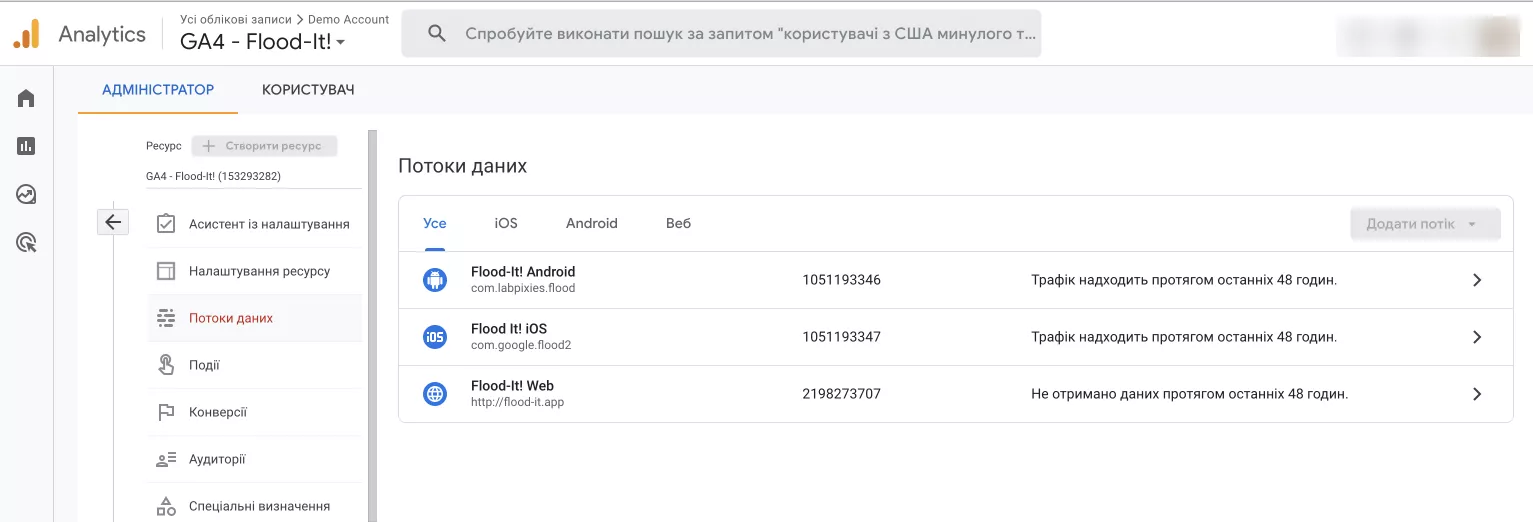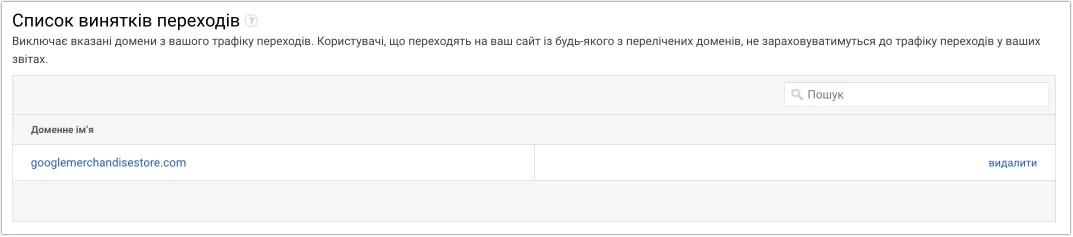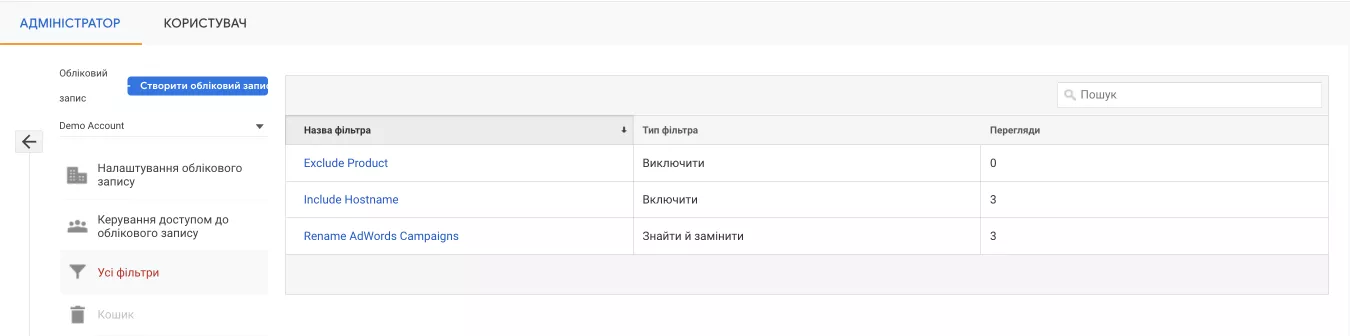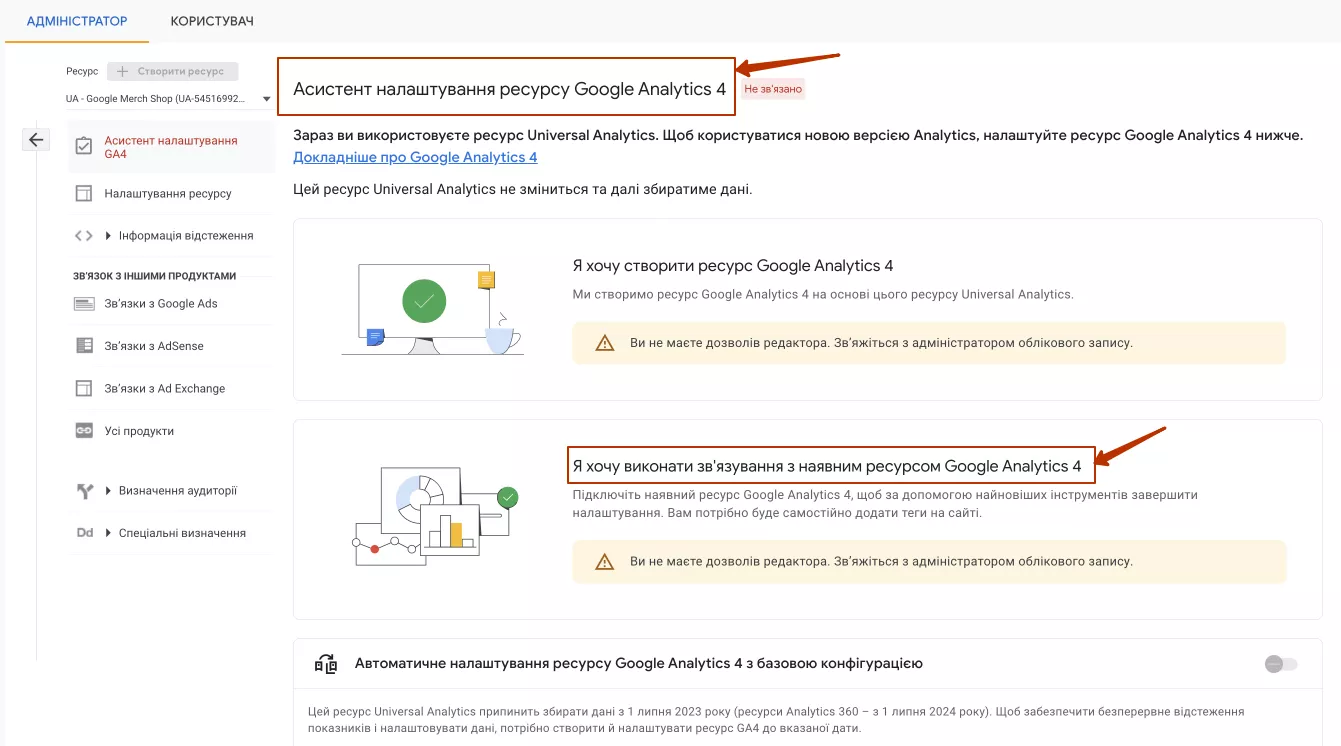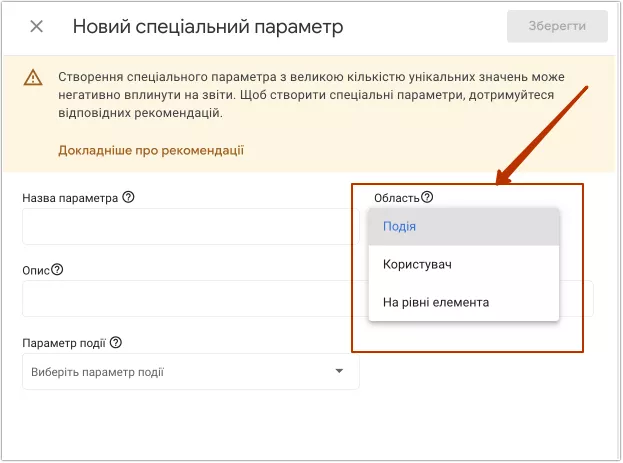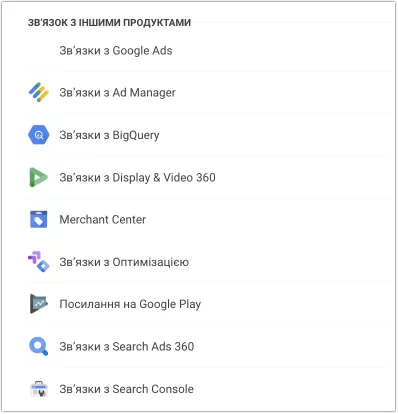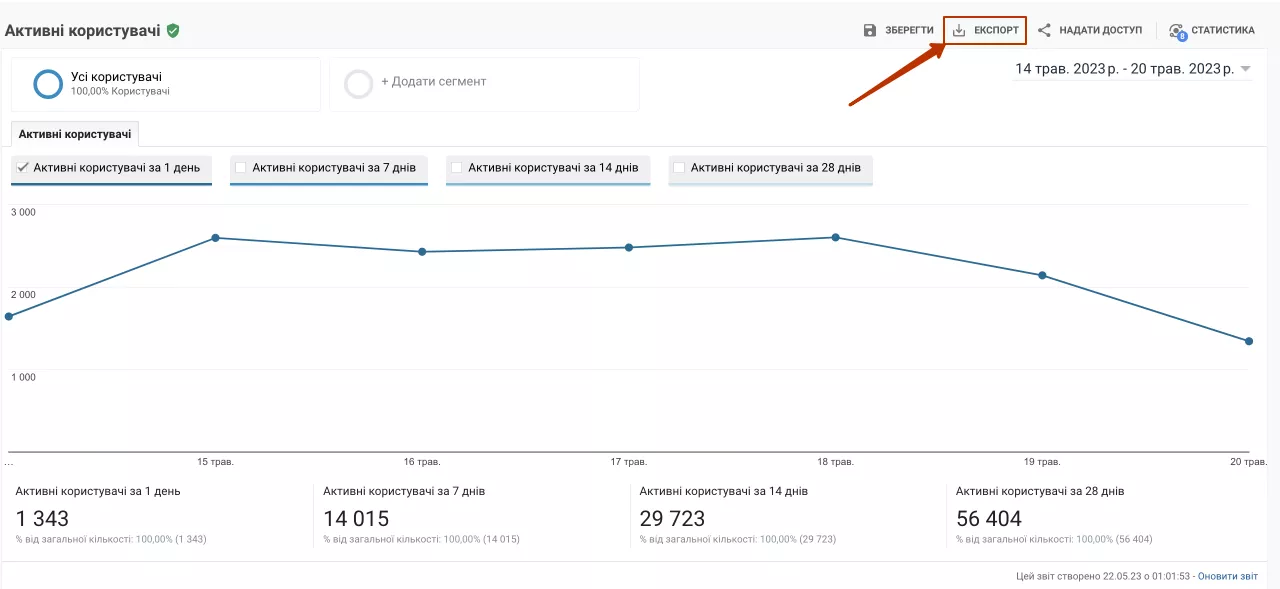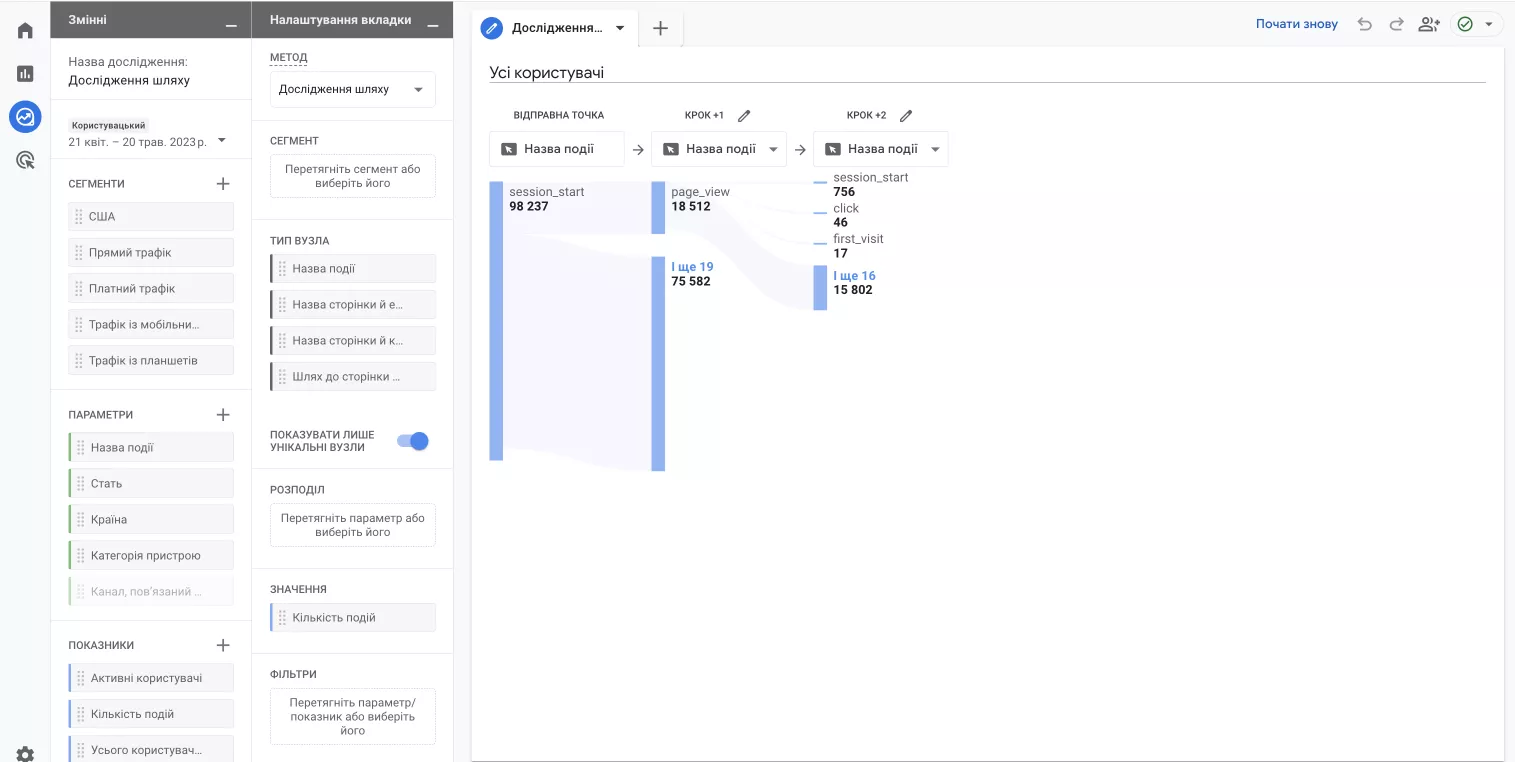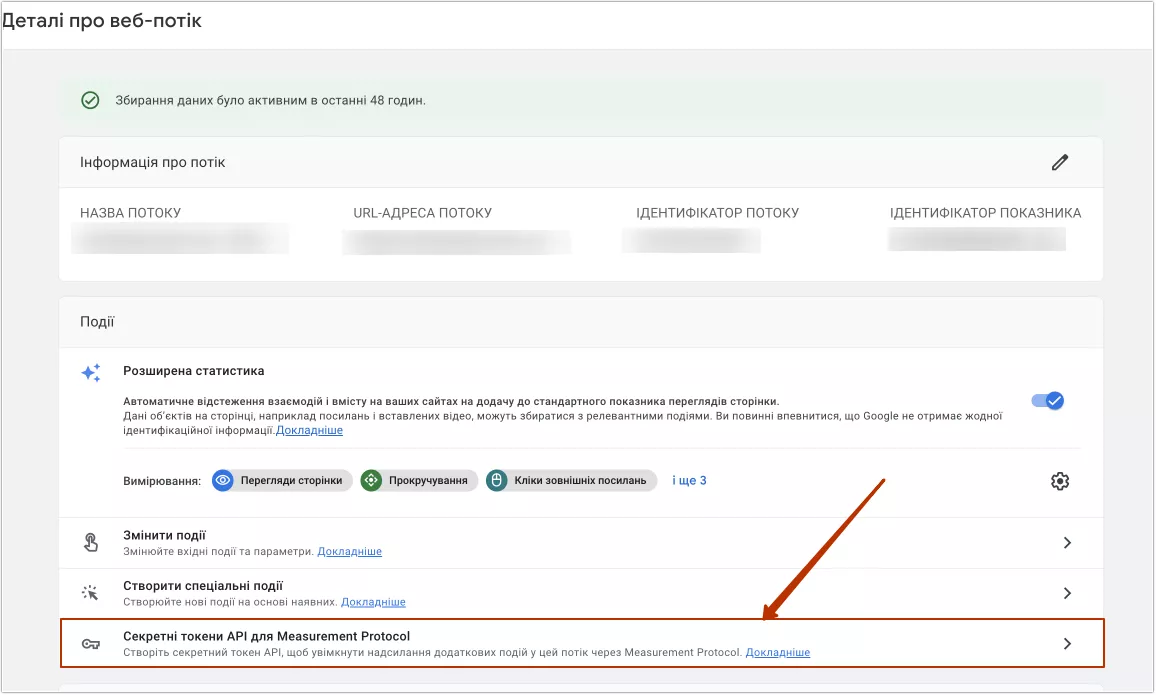Як підготуватися до переходу на Google Analytics 4
З 1 липня 2023 року Universal Analytics припинить збирати та обробляти нові дані. Історія буде доступна щонайменше 6 місяців, але нові дані збиратиме тільки Google Analytics 4.
Дехто схильний відкладати перехід на GA4, думаючи, що попереду ще багато часу. Але це не так. Для успішної міграції на Google Analytics 4 рекомендуємо розпочати цей процес якомога швидше, щоб отримати більше інформації до того, як зникне ваш Universal Analytics.
Вебаналітика лежить в основі оптимізації конверсії. Що вам дасть CRO? Дізнайтеся за допомогою калькулятора Netpeak.
Навіщо потрібна міграція на Google Analytics 4
Є кілька важливих причин, чому ви повинні почати процес переходу на GA4 якомога швидше:
- Новий інструмент починає збирати дані тільки після того, як впровадите код. Тому рекомендуємо почати працювати з GA4 прямо зараз, щоб почати збирати дані для нового об’єкта.
- Неможливо перенести історію з UA до GA4, оскільки обидва інструменти базуються на різних моделях даних.
- Якщо ви плануєте порівнювати інформацію за різні періоди, вам варто почати використовувати GA4 якомога швидше. Це допоможе отримати достатній запас інформації, коли Universal Analytics вже не буде доступним.
- Оскільки GA4 це окрема платформа, яка потребує додаткового налаштування, рекомендуємо поки що використовувати обидві версії: Universal Analytics та GA4. Це дасть вам більше часу, щоб налаштувати GA4 так, як вам потрібно.
- Google не припинить підтримку UA до липня 2023 року, тому у вас ще є час, щоб краще ознайомитися з Google Analytics 4.
- Вам також знадобиться удосконалення ваших навичок, оскільки GA4 — це зовсім інший інструмент. Якщо ви з ним не працювали, радимо вже почати налаштування GA4. Чим раніше ви почнете, тим впевненіше почуватиметеся під час роботи з новою аналітикою.
Чим Google Analytics 4 відрізняється від Universal Analytics
У GA4 з’явилися деякі нові функції:
- Найбільша відмінність полягає в тому, що Google відходить від моделі вимірювання, яка фокусується на сесіях і переглядах сторінок. У GA4 звертає основну увагу на користувачів та події. Кожна взаємодія, включно з переглядами сторінок, класифікується як подія.
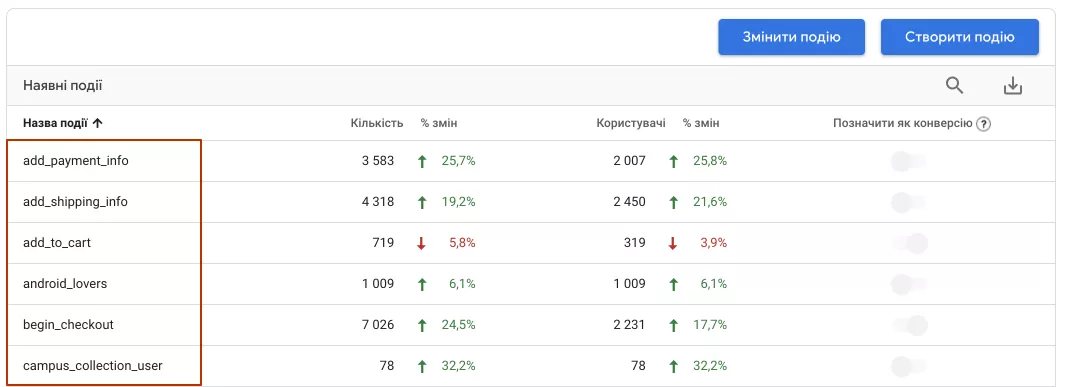
- В Universal Analytics потрібно було налаштувати окремі властивості для вебсайту та мобільного додатку. Також був окремий потік даних з CRM-системи від ідентифікатора користувача. GA4 об’єднує ці потоки: Вебсайт + Додаток + Ідентифікатор користувача.
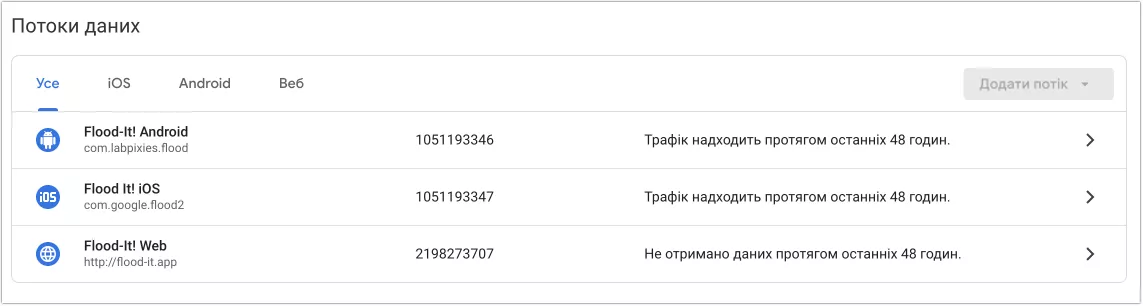
- Ще одна особливість полягає в тому, що ідентифікатори користувачів більше не потребують окремого налаштування. У GA4 все налаштовується на рівні ресурсів.
В Universal Analytics дані про користувачів збираються за допомогою файлів cookie. Крім того, ви могли збирати дані за ідентифікатором користувача з вашої CRM. Тепер User ID, Google Signals та Device ID (Device ID може замінити User ID) доступні паралельно. Статистика базується на ідентифікаторі користувача або уніфікованому ідентифікаторі пристрою, а не на файлах cookie. Користувач, який відвідав сайт з двох різних браузерів на одному пристрої, мав різні ідентифікатори клієнта. Таким чином, Universal Analytics вважає одну людину двома користувачами. Втім для GA4 це один користувач. - У GA4 за замовчуванням налаштовані автоматичні події: перегляди сторінок, прокрутка, кліки, завантаження файлів та інші. В Universal Analytics потрібно було налаштувати всі події самостійно.
Переваги та недоліки GA4
Є кілька переваг GA4, які варто виділити:
- Об’єднання аналітики навколо подій дозволяє збирати однакові стандартизовані дані з усіх пристроїв і платформ.
- Простіше налаштування та впровадження ідентифікатора користувача та пристрою, а також Google Signals дає більш ефективне визначення користувачів.
- При створенні ресурсу GA4, автоматично створюються корисні події відстеження, які допомагають оцінити якість трафіку і відстежити поведінку користувачів.
- Кількість запитів (взаємодій, в результаті яких дані надсилаються до системи) необмежена.
- Спрощено налаштування міждоменного відстеження. Все, що вам потрібно зробити — це впровадити код аналітики на потрібних доменах і вказати в налаштуваннях потоку даних, на яких доменах ви хочете налаштувати міждоменне відстеження.
- Google Analytics 4 має більше можливостей для налаштування подій без GTM.
- Прямий експорт даних до Google Big Query. В Universal Analytics ця опція була доступна лише для користувачів Analytics 360. У GA4 ви можете отримати доступ до необроблених даних, об’єднати їх з іншими джерелами і працювати з ними без вибірки, безпосередньо зв’язавши свій обліковий запис Google Analytics 4 з Google BigQuery. І все це безкоштовно.
- Покращено конструктор звітів «Дослідження». Google надає більше уваги створенню персоналізованих звітів. Функціонал для їхньої побудови в GA4 значно розширили. Аналогів такого інструменту в Universal Analytics немає.
Недоліки GA4:
- обмежене налаштування фільтрів;
- більше часу на обробку запитів — 72 години замість 4 годин;
- невелика кількість вбудованих звітів;
- немає жодних представлень чи альтернатив. Всі дані зібрані у потоці даних;
- не передаються дані історії з Universal Analytics;
- обмежений час зберігання даних. Максимальний термін зберігання у потоці GA4 (але не Analytics 360) для даних на рівні користувача, включаючи конверсії, становить 14 місяців;
- є ймовірність виникнення технічних помилок.
Читайте також, як зробити аудит Google Analytics 4.
Як підготуватися до переходу на Google Analytics 4
Кроки, які вам потрібно зробити для переходу на нову платформу, залежать від того, як налаштована ваша система Universal Analytics.
Якщо ви досі не використовували Менеджер тегів Google, зараз саме час почати. Менеджер тегів Google значно спрощує роботу. Він допоможе вам налаштувати правильно GA4, щоб ви могли почати роботу набагато швидше.
Крок 1: Створіть ресурс GA4 і запустіть його
GA4 починає збирати дані після реалізації коду. Отже, чим раніше ви його створите, тим швидше дані з’являться у ресурсі GA4.
Щоб запустити новий об’єкт відстеження, потрібно:
- створити новий ресурс GA4;
- додайте новий тег відстеження GA4 на свій сайт.
Ви можете зробити це за допомогою менеджера тегів Google. Після впровадження перевірте новий ресурс протягом наступних кількох днів, щоб переконатися, що ви бачите дані про трафік у новому ресурсі.
Крок 2: Складіть список ключових елементів
Нові ресурси GA4 не імпортують певні елементи відстеження (наприклад, цілі, події) з будь-яких інших ресурсів (включаючи Universal Analytics).
Нижче наведено список найпоширеніших елементів відстеження, які використовуються в Google Analytics. Ви можете додати інші, але це найпоширеніші елементи, які варто додати до списку перш за все:
- події;
- цілі (конверсії);
- групування контенту;
- нестандартні метрики/параметри;
- реферальні виключення.
Після створення списку вирішіть, що вам потрібно зберегти, а що можна відкинути, і, можливо, ви захочете створити нові елементи відстеження, наприклад, нові події, цілі тощо.
Крок 3: Сплануйте структуру вашого акаунта GA4
Оскільки в GA4 представлення недоступні, вам слід спланувати структуру облікового запису. Залежно від вашого бізнесу, ви повинні вирішити, скільки ресурсів і потоків вам потрібно створити.
GA4 дозволяє збирати дані вебсайтів і додатків в одному об’єкті відстеження, що вимагає ретельного планування та ефективної стратегії з вашого боку. Наприклад, у вас є інтернет-магазин і додатки для iOS та Android. У цьому випадку ви можете створити 1 ресурс із 3 потоками даних.
Крок 4: Проведіть аудит ресурсу і представлень в Universal Analytics
Це має стати відправною точкою для вашої міграції, оскільки дуже важливо розуміти, як налаштований ваш UA.
Ви повинні зібрати якомога більше інформації, щоб підготувати чіткий огляд ваших облікових записів, ресурсів і представлень Universal Analytics.
Ми рекомендуємо зібрати всі дані аудиту в одному документі, щоб використовувати його як основу для налаштування ресурсу GA4.
Під час аудиту Universal Analytics слід перевірити налаштування. Зокрема, ви можете почати з базових налаштувань, таких як часовий пояс і валюта, переконавшись, що все налаштовано правильно.
Потім ви повинні перевірити список винятків переходів, щоб визначити, які небажані домени, що посилаються, повинні бути виключені з GA4.
Вам також слід перевірити, чи реалізовано міждоменне відстеження у вашому UA-акаунті, і чи хочете ви такий самий моніторинг у вашому новому обліковому записі GA4.
Перевірте, чи налаштовані фільтри у вашому UA-акаунті. Зверніть увагу, що в GA4 кількість фільтрів обмежена
Керуючись цими прикладами, вам слід переглянути налаштування вашого акаунта UA і перевірити, що ви можете налаштувати в GA4.
Крок 5: Визначте події, які потрібно перенести
Перш ніж налаштувати події Universal Analytics в GA4, вам слід проаналізувати та скласти їх список. Одним з найважливіших кроків тут є визначення того, які події UA є важливими для вашого бізнесу і повинні бути перенесені в GA4.
Google представив асистента з налаштування GA, який може допомогти вам автоматично перенести події та налаштувати їх у GA4. Це може бути корисно для швидкого переходу.
Але рекомендуємо налаштовувати події вручну, щоб мати повний контроль над даними і розкрити весь потенціал нової моделі подій.
Важливо розуміти, що відстеження подій в GA4 — це не просто налаштування категорій, дій та ярликів. Тепер GA4 пропонує більше свободи та гнучкості у відстеженні та створенні власних параметрів.
Деякі події в GA4 встановлюються автоматично за замовчуванням. Решту слід налаштувати самостійно. Існують рекомендовані події, які ви впроваджуєте, але які мають заздалегідь визначені назви та параметри, а також спеціальні події, які ви визначаєте самостійно. Їх можна використовувати для збору конкретної інформації для вашого бізнесу.
Крок 6: Виберіть кастомні параметри та метрики для міграції в GA4
Коли справа доходить до переміщення індивідуальних параметрів і метрик, важливо розуміти різницю між Universal Analytics і GA4.
Universal Analytics має чотири рівні охоплення: сеанс, показ, продукт і користувач. Однак користувацькі виміри та метрики в GA4 можна налаштувати як на рівні події, так і на рівні користувача.
Ви можете налаштувати 50 спеціальних параметрів і 50 кастомних метрик для подій, а також 25 кастомних вимірів для користувачів для кожної властивості GA4.
Крок 7: Відтворіть свої конверсії
Проаналізуйте свої UA-цілі і вирішіть, чи варто їх відтворювати у вигляді конверсій у вашому ресурсі GA4. Однією з найбільших переваг GA4 є збільшення кількості конверсій. Тепер ви можете встановити до 30 конверсій для кожного об’єкта GA4 (і 50 для Analytics 360).
Якщо у вас є цілі в різних представленнях UA, розгляньте нову стратегію вимірювання, оскільки в GA4 представлення недоступні.
Крім того, розумні цілі також відсутні в GA4, але ви можете створювати інші типи цілей.
Крок 8: Налаштуйте електронну комерцію
Як і майже все, що пов’язано з міграцією з UA на GA4, відстеження електронної комерції також не можна перенести напряму. Google рекомендує створити окремий набір тегів для відстеження електронної комерції в GA4, навіть якщо він такий самий, як і в UA.
Google Tag Manager — це, мабуть, найпростіший і найшвидший спосіб впровадити теги електронної комерції на вебсайт.
Для отримання додаткової інформації про міграцію електронної комерції читайте посібник Google з міграції електронної комерції до GA4.
Крок 9: Зв’яжіть свій акаунт GA4 з іншими інструментами
Проаналізуйте, які інтеграції ви використовували в Universal Analytics, і зв’яжіть свої ресурси GA4 з необхідними інструментами.
Однією з функцій GA4 є можливість прив’язати ваш ресурс до BigQuery. Раніше ця інтеграція була доступна лише для Analytics 360.
Крок 10: Подбайте про свої історичні дані
Одне з найпопулярніших питань — як зберегти історію даних з Universal Analytics. Оскільки перенести ці дані з UA до GA4 неможливо, подумайте, як зберегти інформацію, яка може знадобитися після завершення роботи Universal Analytics.
Перш за все, ви можете експортувати дані до BigQuery, щоб зберегти їх для подальшого аналізу. BigQuery — це хмарне сховище, яке допомагає керувати даними та візуалізувати їх. Ця інтеграція допомагає збирати необроблені дані та використовувати їх для розширеного аналізу.
Ви також можете скористатися вбудованою опцією експорту звітів UA. Це може бути корисно, якщо ви хочете зберегти лише кілька звітів за певний період.
Дані можна експортувати в наступних форматах: PDF, Google Sheets, XLSX або CSV.
Крок 11: Налаштуйте кастомні звіти в GA4
Звіти за замовчуванням в GA4 відрізняються від звітів Universal Analytics.
Ми рекомендуємо порівняти інтерфейси двох версій, вибрати звіти, які ви найчастіше використовуєте в UA, і подивитися, наскільки звіти з GA4 відповідають вашим вимогам. На щастя, GA4 пропонує широкий функціонал для налаштування спеціальних звітів, які вам потрібні.
Наприклад, звіт про шлях користувача не представлений за замовчуванням в GA4, але його можна налаштувати як кастомний звіт.
Ви можете експериментувати зі звітами, щоб максимально зручно налаштувати інтерфейс GA4.
Крок 12: Налаштування Measurement Protocol
Якщо ви використовували Measurement Protocol для збору даних в Universal Analytics, його потрібно налаштувати знову.
У Google Analytics 4 є ключова відмінність у надсиланні даних через Measurement Protocol порівняно з UA, яка полягає у використанні секретного ключа API, який завжди потрібно надсилати разом із запитом. Його можна створити, перейшовши в Адміністрування — Потоки даних — Ваш потік — Секретні токени API для Measurement Protocol.
Більш детальну інформацію про зміни в налаштуваннях Measurement Protocol та інструкції щодо його налаштування можна знайти в офіційному посібнику Google.
Які труднощі можуть виникнути при переході на GA4
У вас можуть виникнути труднощі з впровадженням Google Analytics 4 за наступних обставин:
- громіздкий сайт, багато піддоменів, кожен піддомен відстежується окремо;
- відсутня система метрик, наприклад, назви, значення подій, їх параметри та ієрархія подій не уніфіковані;
- У вас є і вебсайт, і додатки. Вам потрібна наскрізна аналітика, але вебсайт і додатки не мають спільної ієрархії подій.
Саме тому ми рекомендуємо спочатку побудувати загальну логіку збору даних, а вже потім впроваджувати відстеження використовуючи наш чекліст по GA4.
Підсумок
- Для успішної міграції на Google Analytics 4 створіть новий ресурс якомога швидше, щоб мати більше інформації до того, як ваш Universal Analytics припинить збір даних.
- Модель GA4 побудована на подіях та користувачах.
- Необхідно спланувати структуру вашого акаунта GA4 і скласти список ключових елементів для налаштування нового ресурсу.
- Проведіть аудит вашого акаунта Universal Analytics, щоб зрозуміти, які налаштування слід перенести в GA4.
- Для збереження історичних даних з вашого ресурсу Universal Analytics скористуйтеся опцією експорту у BigQuery або експортуйте окремі звіти.
- Звіти за замовчуванням в GA4 відрізняються від звітів в UA, але можна персоналізувати.
- Не панікуйте і спробуйте дізнатися більше про те, як працювати з Google Analytics 4.
FAQ
Коли слід мігрувати на GA4?
Якомога швидше, щоб мати більше інформації до того, як ваш ресурс Universal Analytics перестане збирати дані.
У чому різниця між UA та GA4?
Найбільша відмінність полягає в тому, що Google відходить від моделі вимірювання, яка фокусується на сесіях і переглядах сторінок. У GA4 основна увага надана користувачам і подіям. Кожна взаємодія, включаючи перегляди сторінок, класифікується як подія.
Як зберегти історію даних з Universal Analytics?
Можна зберегти дані з UA за допомогою опції експорту або Google Analytics API і завантажити їх у Google Big Query.
Свіжі
Що таке Data Layer і змінні рівня даних у Google Analytics 4
Data Layer — це сховище даних, які можуть бути використані для відстеження подій і формування звітів. Як саме, розповідаю в статті.
З нуля до +15 394% завантажень у США: кейс Mindsnap в App Store
З фокусом на локалізовані ключі, новий візуал і системні оновлення метаданих
Як автоматизувати бізнес-процеси за допомогою чат-ботів із AI
Один із найефективніших інструментів у бізнесі — чат-боти, що беруть на себе частину операційних завдань. А якщо приєднати штучний інтелект — можливості розширюються в рази